In dieser Hilfestellung wird beschrieben, wie Sie eine Pfändung in der Software “LobuOnline” hinterlegen.
Die hier erläuterte Vorgehensweise bildet den Standardfall einer Pfändung ab – nämlich eine Pfändung gemäß Tabelle. Bei einer Lohn- und Gehaltspfändung handelt es sich um eine Form der Zwangsvollstreckung eines Gläubigers gegenüber einem Schuldner. Der Arbeitgeber muss als sogenannter Drittschuldner diversen Mitwirkungspflichten im Pfändungsverfahren nachkommen. Dieses wird durch einen gerichtlichen Pfändungs- und Überweisungsbeschluss ausgelöst (beide Beschlüsse erfolgen in der Regel in einem Bescheid). Mit dem Pfändungsbeschluss wird dem Arbeitgeber untersagt, die gepfändete Forderung – sofern sie pfändbar ist, d. h. oberhalb der Freigrenzen liegt – an den Arbeitnehmer auszuzahlen. Die Ermittlung des pfändbaren Betrags erfolgt dabei automatisch bei der Lohnabrechnung unter Berücksichtigung der Pfändungsfreigrenzen.
Folgende Voraussetzungen sind für die Ermittlung des Pfändungsbetrages zu erfüllen:
a) das Modul "Gehaltspfändung" muss für die Erfassung der Pfändungsdaten aktiviert sein
b) die Angaben für die Pfändung in den Stammdaten des Mitarbeiters müssen vollständig sein
c) die pfändbaren Lohnarten sind zu definieren bzw. die Eigenschaften der verwendeten Lohnarten sind hinsichtlich Pfändbarkeit zu überprüfen/anzupassen
d) die Lohnart LA 097 "Pfändung (lt. Tabelle)" muss im Firmenstamm vorhanden sein und bei den entsprechenden Mitarbeitern in den Stammdaten hinterlegt sein
1. Klicken Sie im Hauptmenü auf "Extras".
2. Wählen Sie danach das Untermenü "Einstellungen" aus.
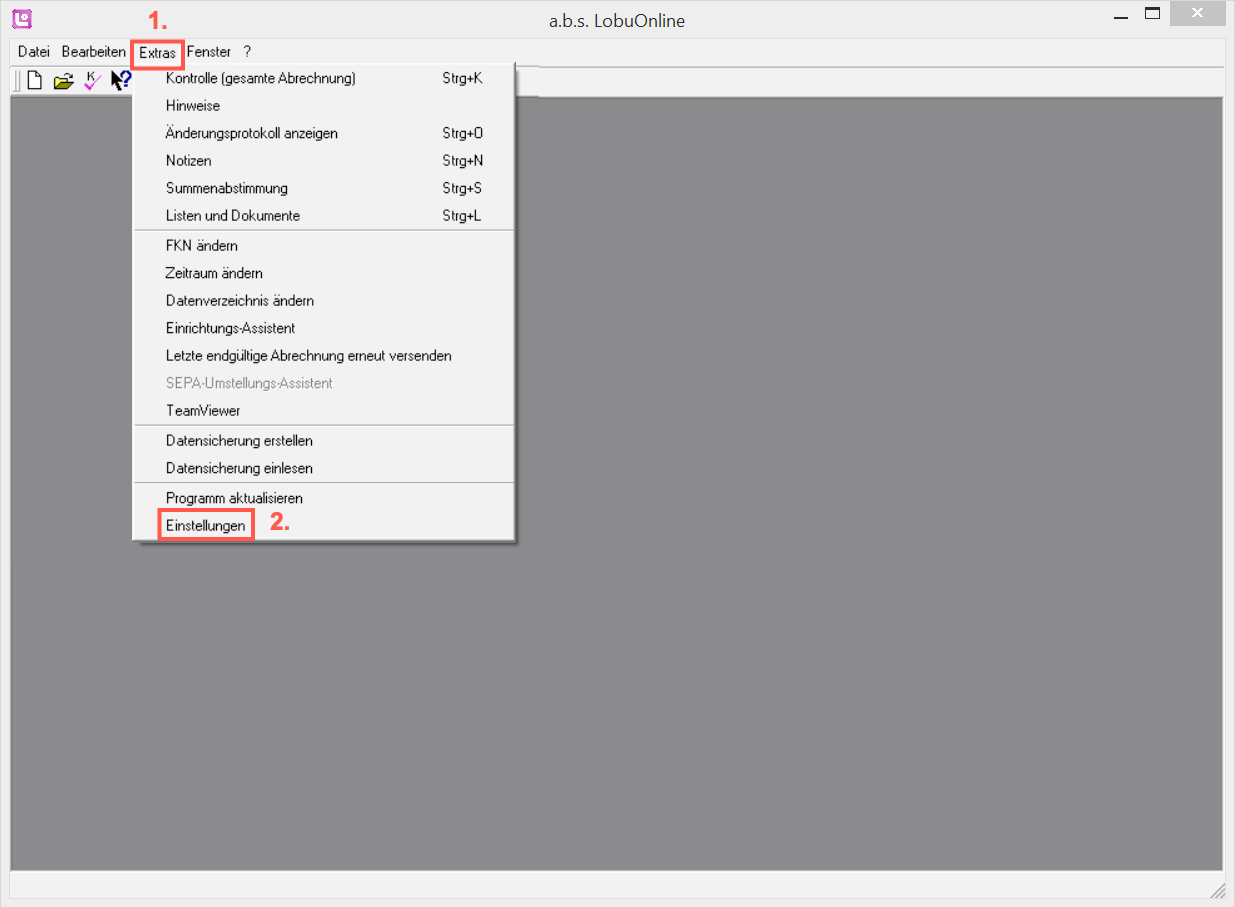
3. Navigieren Sie zum Register "Module" (es wird Ihnen eine Liste mit den aktivierbaren Modulen und Zusatzfunktionen angezeigt), suchen und markieren das Modul "Gehaltspfändung" und klicken dann auf die Schaltfläche "Ändern" (oder Doppelklick auf das Modul).
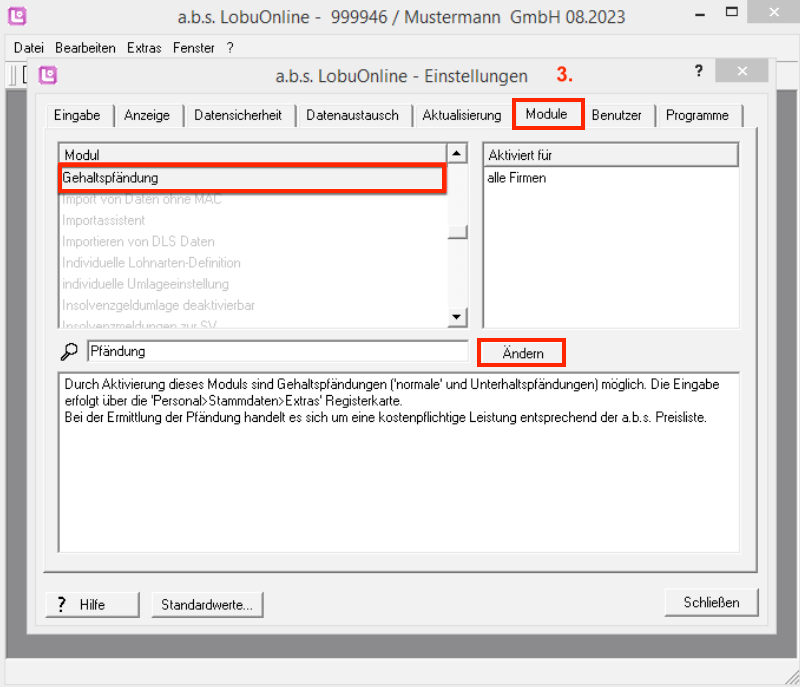
4. Wählen Sie im Folgefenster “Einstellungen Modul bearbeiten” den Punkt "für die ausgewählte Firma aktivieren".
5. Setzen Sie das Häkchen bei Ihrer Firma. (ebenso kann das Modul auch “für alle Firmen” aktiviert werden)
6. Klicken Sie abschließend auf "Übernehmen" und schließen die nicht benötigten Fenster/Menüs.
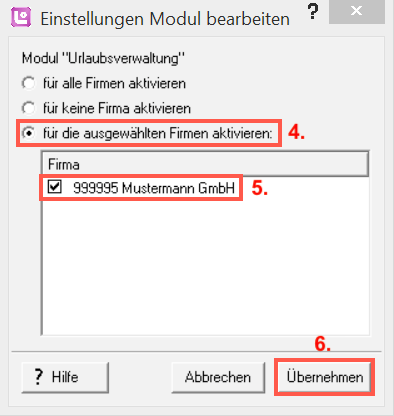
Das Modul wurde erfolgreich aktiviert. Die erforderlichen Felder werden nun sichtbar bzw. eingeblendet und stehen in den Stamm- und Monatsdaten sowie bei den Lohnarten im Firmenstamm zur Verfügung und können entsprechend ausgefüllt werden.
1. Wählen Sie im Hauptmenü “Bearbeiten” das Untermenü “Personal” aus.
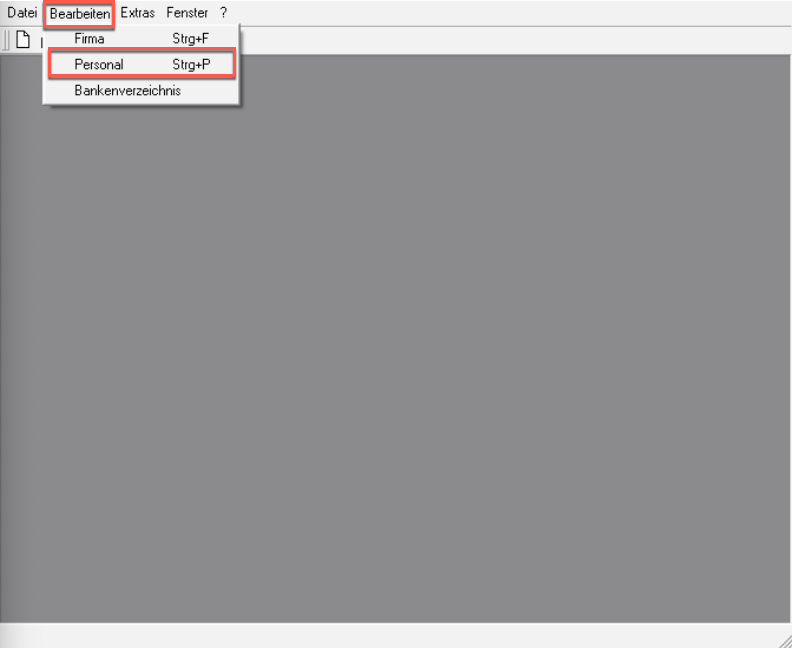
2. Markieren Sie den entsprechenden Mitarbeiter und wählen unter den "Stammdaten" das Register "Extras".
3. Tragen Sie die erforderlichen Pfändungsdaten ein, je nachdem, welche Pfändungsart vorliegt. Diese Angaben müssen Sie kennen oder beim Amtsgericht erfragen. Die folgende Übersicht zeigt, welche Eingaben für die unterschiedlichen Pfändungsarten erforderlich sind und wie der pfändbare Betrag ermittelt wird.
Pfändung lt. Tabelle aufgrund einer Schuld | Verbraucherinsolvenz | Unterhaltspfändung | |
|---|---|---|---|
zu erfassende Daten |
|
|
|
Berechnung des pfändbaren Betrages | lt. aktueller Pfändungstabelle, | lt. aktueller Pfändungstabelle, | nicht nach Pfändungstabelle, |
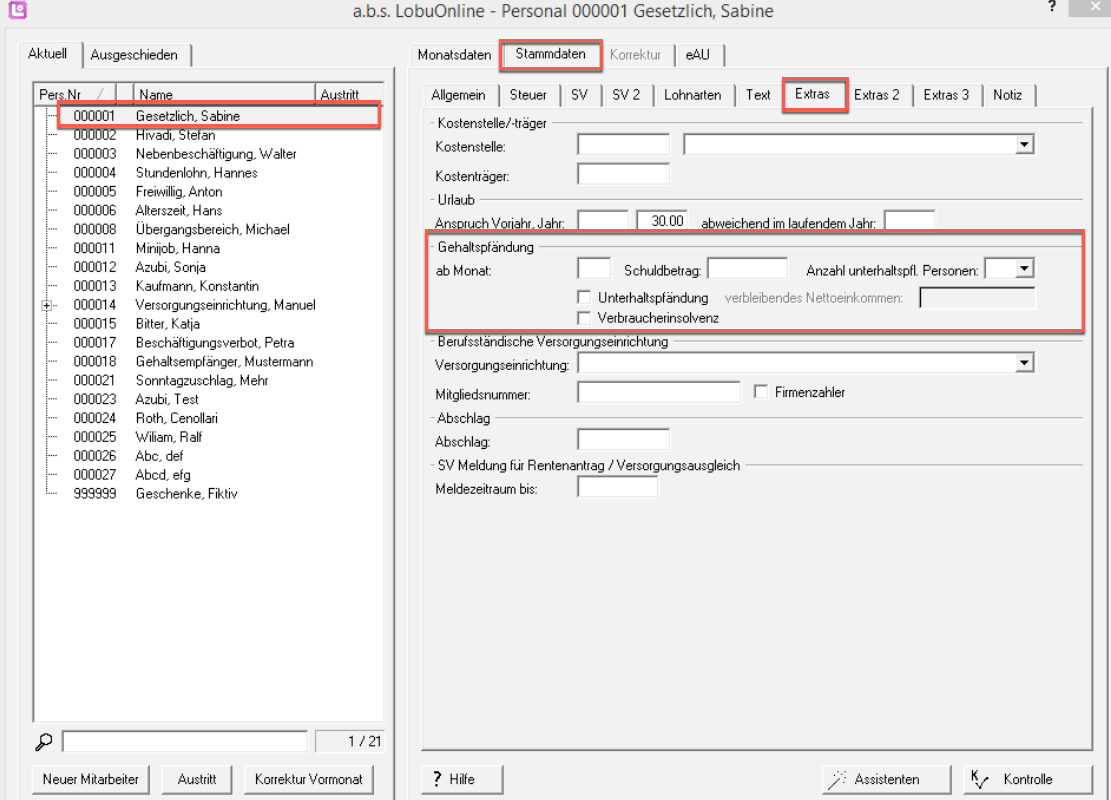
4. Erfassen Sie die nicht pfändbaren Beträge – sofern vorhanden – unter den ”Monatsdaten” im Register ”Extras”. Ein Eintrag ist jedoch nur dann erforderlich, wenn die Eigenschaft nicht pfändbar nicht bereits direkt bei der entsprechenden Lohnart hinterlegt wurde (z. B. bei der Abrechnung von Weihnachtsgeld).
Im Fall einer Pfändung tragen Sie hier den nicht pfändbaren Betrag für den jeweiligen Abrechnungsmonat ein. Dieser Betrag wird im Folgemonat automatisch wieder gelöscht.
Beispiel: Erhält ein Mitarbeiter im Dezember ein Weihnachtsgeld in Höhe von 1.500,00 EUR, von dem 500,00 EUR als nicht pfändbar gelten, so ist dieser Betrag im Abrechnungsmonat Dezember in den ”Monatsdaten” zu erfassen.
Hinweis: Wenn Sie nicht wissen, welche Etgelte/Lohnbestandteile zu den „Nichtpfändbaren“ gehören, informieren Sie sich z.B. im Internet oder auch bei Ihrem Amtsgericht.
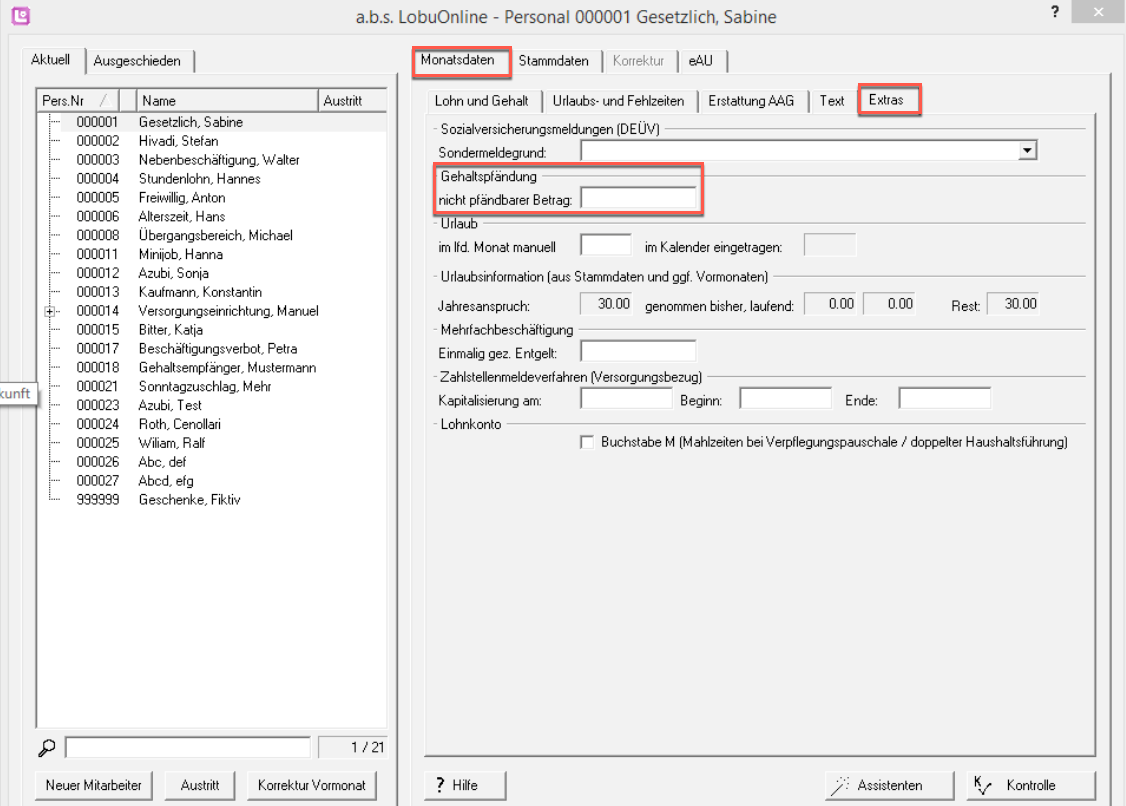
ACHTUNG: Bei allen Lohnarten ist standardmäßig die Eigenschaft "voll pfändbar" hinterlegt. Wenn Sie also zum ersten Mal eine Gehaltspfändung nach der Pfändungstabelle in LobuOnline eintragen, sollten Sie hier die Einstellung bei den einzelnen Lohnarten nochmals überprüfen. Auskünfte zur Pfändbarkeit diverser Bezüge/Gehaltsbestandteile erhalten Sie von Ihrem zuständigen Amtsgericht. |
Für die Lohnartendefinition sind folgende Schritte erforderlich:
1. Wählen Sie im Hauptmenü unter "Bearbeiten/Firma“ die Registerkarte "Lohnarten".
2. Markieren Sie danach die entsprechende Lohnart und klicken auf "Ändern“.
3. Wählen Sie im Folgefenster unter "Pfändbarkeit“ aus, ob die Lohnart "voll", "zur Hälfte" oder "gar nicht" für die Pfändung zu berücksichtigen ist.
4. Speichern Sie den Eintrag mit "Übernehmen".
Wiederholen Sie diesen Vorgang für alle Lohnarten, die bei den entsprechenden Mitarbeitern (Pfändungsschuldnern) benutzt werden.
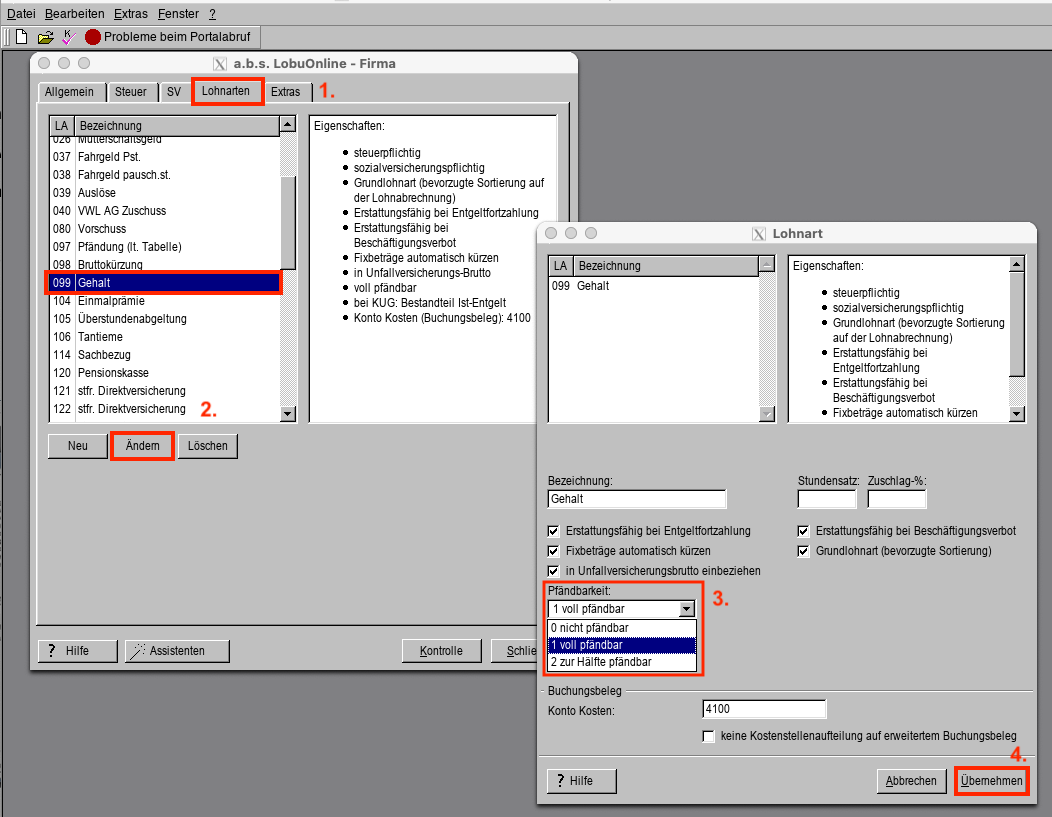
Für die Abbildung des ermittelten Pfändungsbetrages ist in LobuOnline die Lohnart LA 097 vorgesehen.
1. Wählen Sie im Hauptmenü unter "Bearbeiten/Firma" die Registerkarte "Lohnarten" aus und prüfen, ob die LA 097 bereits im Firmenstamm angezeigt wird.
2. Wenn nicht, klicken Sie auf "Neu", (wenn ja, können Sie die Punkte 3. und 4. überspringen)
3. Sortieren die Lohnarten in dem Sie auf "LA" klicken und markieren die Lohnart LA 097.
4. Klicken Sie abschließend auf "Übernehmen".
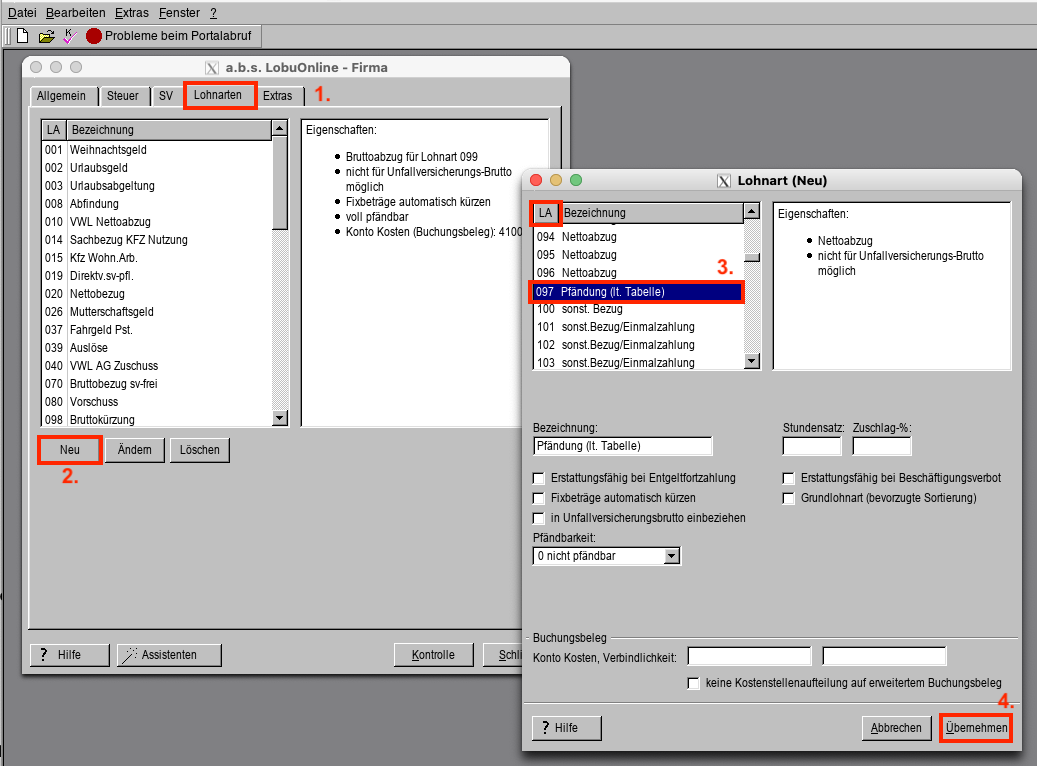
Die LA 097 wurde nun Ihrem Firmenstamm hinzugefügt und kann somit bei Ihren Mitarbeitern für Pfändungen genutzt werden.
In diesem Beispiel hat der Mitarbeiter ab November eine Schuld i.H.v. 5.000,00 EUR per Pfändungsbeschluss zu begleichen. Er hat eine unterhaltspflichtige Person (seine Ehefrau). Weihnachtsgeld oder andere Bezüge, für die es einen nicht pfändbaren Betrag einzutragen gilt, liegen in diesem Monat nicht vor.
1. Erfassen Sie die Pfändungsdaten unter "Bearbeiten/Personal" in den "Stammdaten" unter "Extras", wie nachfolgend an dem Beispiel skizziert.
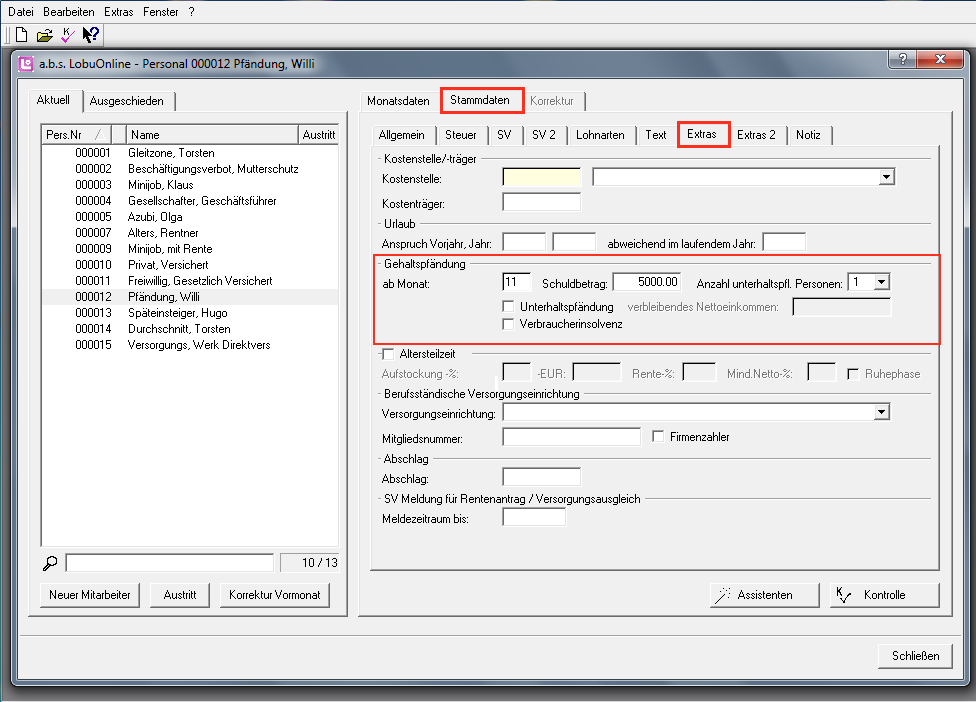
2. Wechseln Sie danach in das Register "Lohnarten" und ordnen dem Mitarbeiter über die Schaltfläche "Neu" die Lohnart LA 097 zu. Hier besteht die Möglichkeit, die Überweisungsdaten wie IBAN, BIC, den Pfändungsempfänger und den Verwendungszweck (meistens das Aktenzeichen auf dem Pfändungsbescheid) zu erfassen. Bestätigen Sie die Zuordnung mit "Übernehmen".
Hinweis: Wird bei der Zuordnung der LA 097 beim Mitarbeiter eine Bankverbindung eingegeben, so wird der gepfändete Betrag als Überweisung in der Zahlungsliste angezeigt sowie in die SEPA-Datei mit aufgenommen.
ACHTUNG: Hinterlegen Sie hier ggf. nur die Bankverbindung und KEINEN BETRAG. Wird ein Betrag eingetragen, so wird dieser als Pfändungsabzug ausgewiesen und Sie deaktivieren damit die automatische Pfändungsberechnung seitens a.b.s.
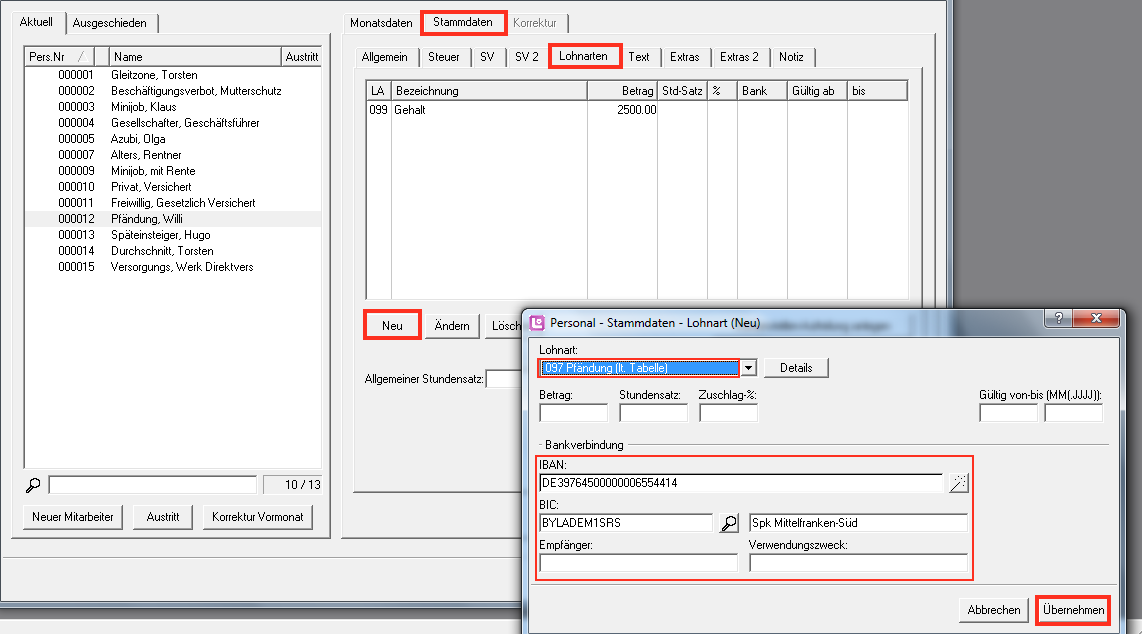
3. Neben der Lohnart LA 097 erscheint nun in der Spalte "Bank" ein "ja", so dass Sie sehen können, dass hier eine Bankverbindung eingepflegt ist.
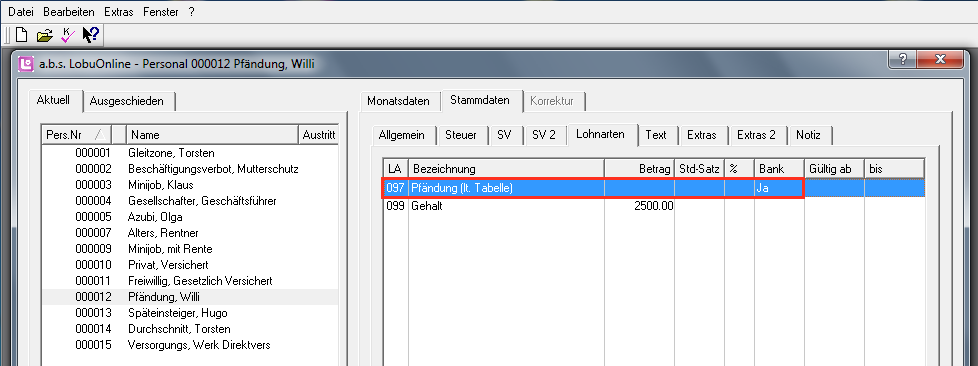
LobuOnline ermittelt anhand der eingegebenen Daten automatisch den monatlichen Pfändungsbetrag laut amtlicher Pfändungstabelle und zieht diesen vom Netto des Mitarbeiters ab. Dies können Sie bereits anhand einer vorläufigen Abrechnung überprüfen. Sofern ein pfändbarer Betrag lt. Tabelle ermittelt wird (in unserem Beispiel werden 49,75 EUR gepfändet), wird dieser auf dem Lohnschein wie folgt dargestellt:
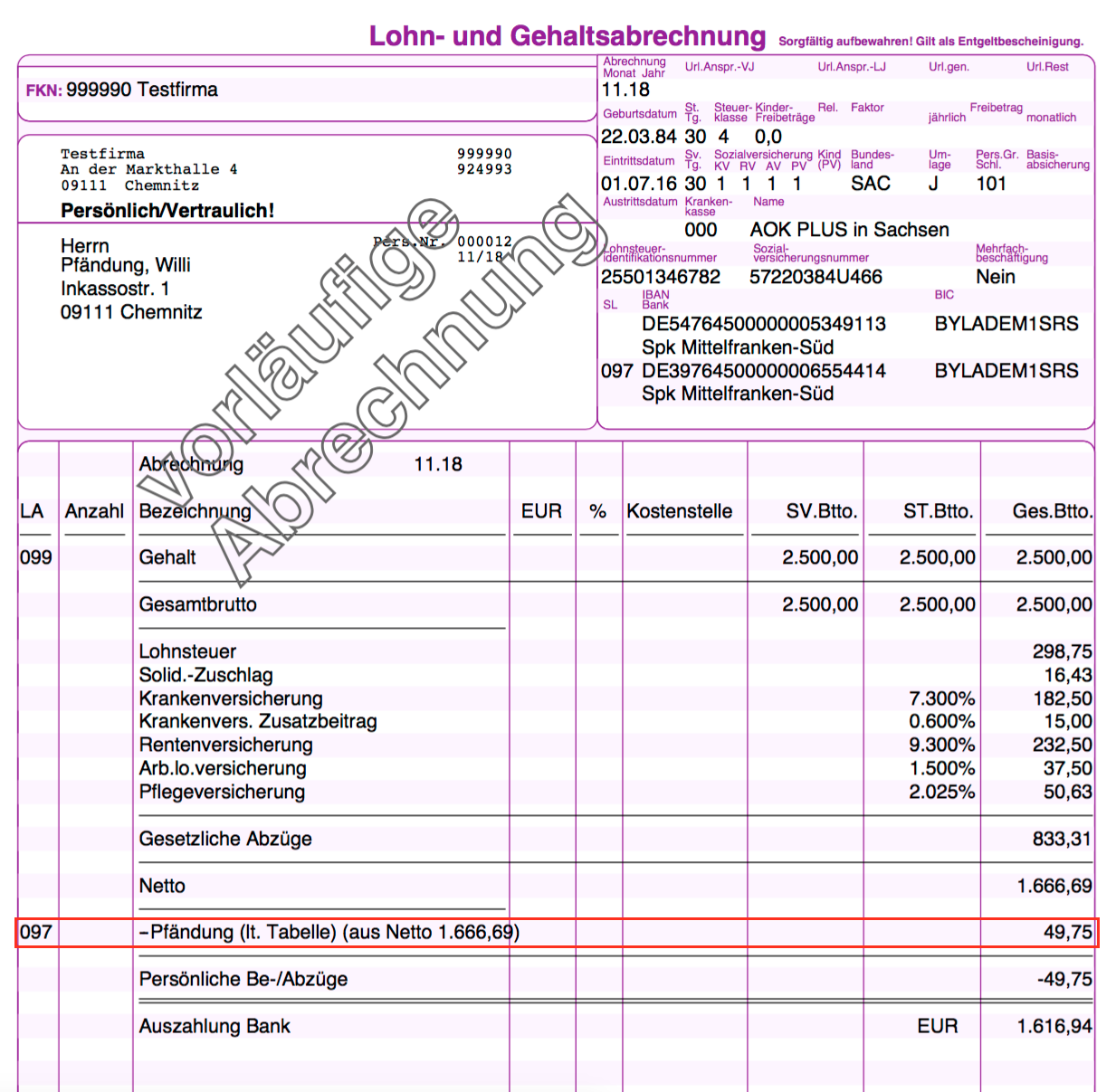
Bei dieser Hilfe handelt es sich um eine unverbindliche Auskunft, die nur den Standardfall beschreibt. Für rechtlich verbindliche Auskünfte wenden Sie sich bitte immer an das zuständige Amtsgericht.
Der unter den Mitarbeiterstammdaten erfasste Schuldbetrag wird in LobuOnline nicht automatisch um den ermittelten Pfändungsbetrag reduziert. Der reduzierte Restschuldbetrag ist jedoch auf dem monatlichen Lohnjournal und auf der zweiten Seite des Personalstammblatts des Mitarbeiters ersichtlich.
In LobuOnline kann nur eine Pfändung pro Mitarbeiter erfasst werden. Sind bei einem Mitarbeiter mehrere Pfändungen in der Lohnabrechnung zu berücksichtigen, werden sie in der Reihenfolge ihrer Zustellung abgewickelt.
Wenn Sie nicht wissen, welche Beträge zu den ”Nichtpfändbaren“ gehören, informieren Sie sich z.B. im Internet oder auch bei dem zuständigen Amtsgericht.